事件 ID 154,IO 操作因硬件錯誤而失敗
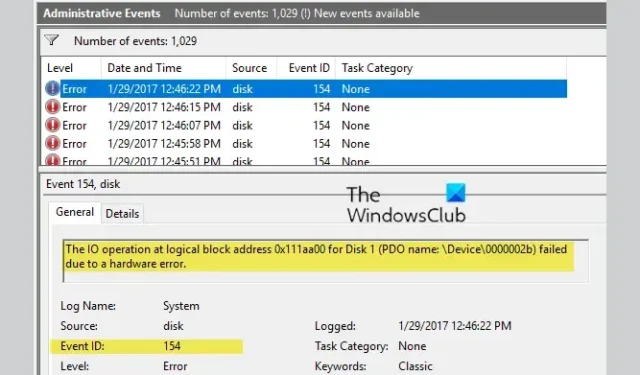
如果Event ID 154,The IO Operation failed due to a hardware erro一直困擾著你;那麼這篇文章可能會有所幫助。這些錯誤通常發生在連接到存儲陣列(如 FC 存儲)的基於 Windows Server 的設備上。幸運的是,您可以按照一些簡單的方法來修復它。
修復事件 ID 154,IO 操作因硬件錯誤而失敗
要修復事件 ID 154,首先,重新啟動您的設備並檢查是否有任何硬件損壞。但是,如果這沒有幫助,請遵循以下建議:
- 更新 IDE/ATA ATAPI 控制器驅動程序
- 執行 CHKDWe 掃描
- 在註冊表編輯器中減少 TimeOutValue
- 更新BIOS
- 檢查硬盤是否有物理損壞
- 聯繫供應商。
現在讓我們詳細看看這些。
1] 更新 IDE/ATA ATAPI 控制器驅動程序
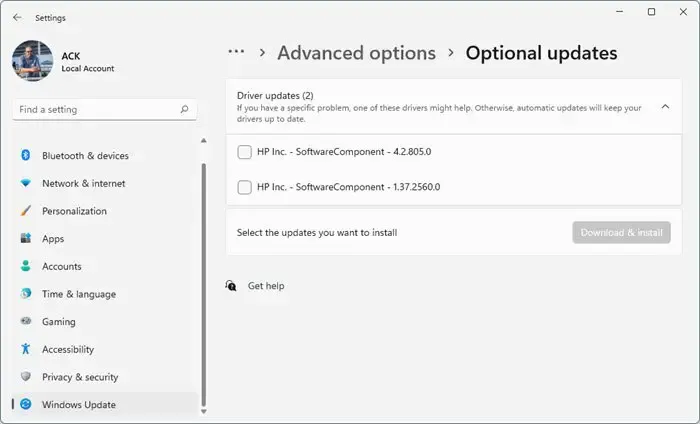
過時或損壞的驅動程序也可能導致 IO 操作因硬件錯誤而失敗。更新設備的驅動程序並檢查問題是否得到解決。以下是您的操作方法:
- 打開“設置”並導航到“設置”>“更新和安全”>“Windows 更新”。
- 在它的正下方,尋找一個可點擊的鏈接——查看可選更新。
- 在驅動程序更新下,將提供一個更新列表,如果您手動遇到問題,您可以選擇安裝這些更新。
2 執行檢查磁盤掃描
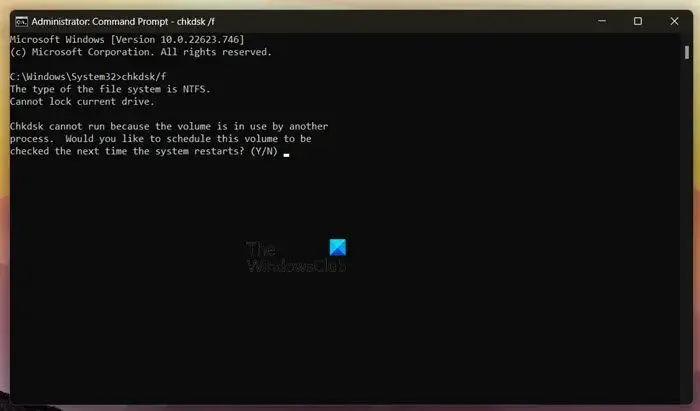
CHKDWe 是 Windows 的一個實用程序,用於掃描和修復系統錯誤。它還會檢查是否有任何硬盤驅動器部件損壞,這可能會導致此問題。以下是運行 CHKDWe 掃描的方法:
- 單擊“開始”,搜索“命令提示符”,然後單擊“以管理員身份運行”。
- 鍵入以下命令並按Enter 鍵。
CHKDWe C:/f/r/x - 該命令不會開始運行,因為您設備的根驅動器正在使用中。但是,當您重新啟動 PC 時,它會要求您開始掃描。
- 鍵入Y,按Enter 鍵,然後重新啟動 Windows。
- CHKDWe 命令現在將開始運行。等待程序完成。
- 然後打開您的設備並檢查錯誤是否已解決。
3] 減少註冊表編輯器中的 TimeOutValue
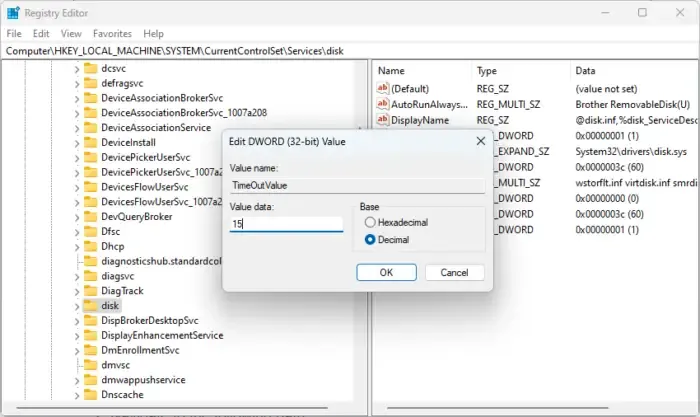
您的操作系統根據 disk.sys TimeOutValue 等待 I/O 操作完成。但有時,您的設備在等待操作完成時可能會死機。將值設置在 20-30 秒之間以查看它是否修復了錯誤。就是這樣:
- 單擊“開始”,搜索“註冊表編輯器”,然後將其打開。
- 導航到以下路徑:
HKEY_LOCAL_MACHINE\System\CurrentControlSet\Services\Disk - 雙擊右窗格中的TimeOutValue 。
- 將值數據設置在10-20之間,然後單擊確定以保存更改。
- 重新啟動您的設備並查看錯誤是否已修復。
4]更新BIOS
如果錯誤仍未解決,請更新主板的 BIOS。過時或損壞的 BIOS 可能是真正的罪魁禍首。更新 BIOS 後,您的 PC 應該開始正常運行。
65]檢查硬盤驅動器是否有物理損壞
可能有一些硬件損壞。檢查您的硬盤驅動器和 SATA 電纜或訪問最近的硬件服務中心。
6]聯繫供應商
如果沒有任何幫助,您需要聯繫您的適配器、交換機或陣列的供應商,以確定丟失 FC 數據包或硬件超時的原因。
讓我們知道這裡是否對您有所幫助。



發佈留言